Come importare / esportare le password di Chrome
Quando memorizziamo una password nel browser la probabilità di dimenticarla è molto alta, poiché sarà il browser stesso ad inserirla per noi quando ce ne sarà bisogno!
Nonostante sia possibile visualizzare le password salvate in Google Chrome in pochi secondi, sia da locale che in cloud, ci è stato chiesto piuttosto spesso se esiste un modo per esportare le password di Chrome su un file per importarle in futuro, magari in una seconda installazione del browser, oppure per conservarle.
- attivando la sincronizzazione di Chrome con l’account Google anche le password vengono sincronizzate in tutti i browser;
- il file risultante dall’esportazione delle password non ha protezione e contiene le password in chiaro.
Se nonostante ciò abbiamo intenzione di importare o esportare le password di Chrome, magari perché non vogliamo sincronizzare il nostro account Google o per altri motivi, il procedimento per farlo è illustrato qui di seguito.
Prima di procedere, ripetiamo ancora una volta che le password vengono esportate in chiaro, così come i nome utente ed i siti di riferimento, senza nessun tipo di protezione. Dunque se decideremo di procedere dovremo fare bene attenzione a dove memorizzeremo questo file oppure dovremo criptarlo manualmente in un secondo momento.
Importare o esportare le password di Chrome
La procedura illustrata di seguito funziona per Chrome su Windows, Linux e macOS.
Nella barra degli indirizzi del browser digitiamo la stringa
chrome://flags/#password-import-export
e diamo Invio: verremo portati allo strumento di gestione avanzata di Google Chrome, direttamente sulla voce che ci permette di abilitare o disabilitare l’importazione e l’esportazione.
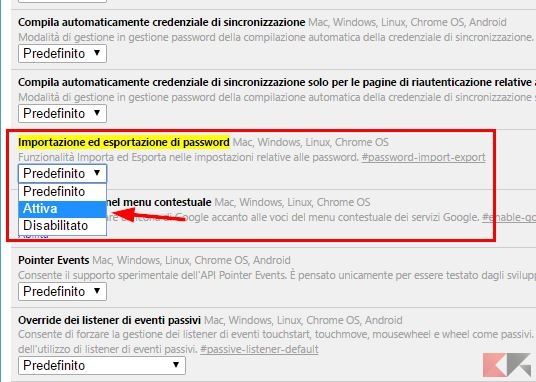
Cerchiamo la voce Importazione ed esportazione di password e spostiamo su Attiva il relativo menu a tendina. Riavviamo Chrome utilizzando il pulsante che comparirà.
Da questo momento potremo importare ed esportare le password di Chrome! Per farlo rechiamoci in Impostazioni, facciamo click sul link “Mostra impostazioni avanzate” presente sul fondo della pagina e poi su Gestisci password in corrispondenza di “Password e moduli”.
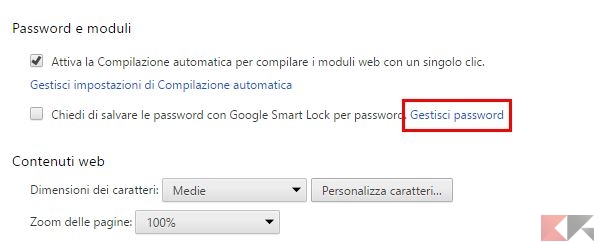
In alternativa potremo ottenere lo stesso risultato digitando, sulla barra degli indirizzi del browser, la stringa
chrome://settings/passwords
seguita da Invio.
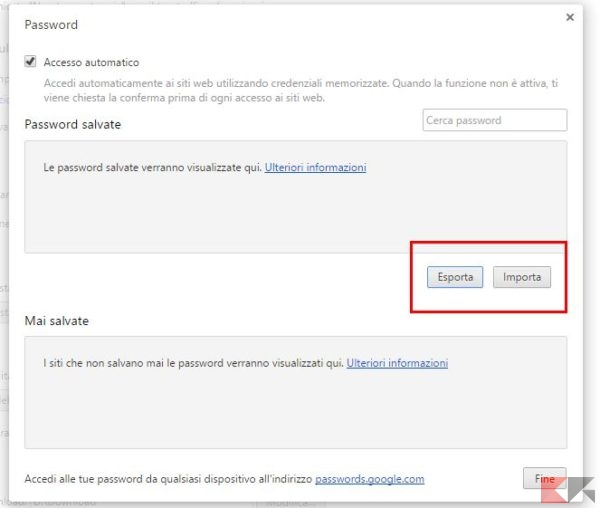
Vediamo come, sotto il riquadro “Password Salvate”, sono comparsi i pulsanti Esporta ed Importa.
Premendo il pulsante Esporta Chrome ci chiederà la password del nostro account utente o del portachiavi di sistema, prima di procedere con il salvataggio in chiaro delle password.
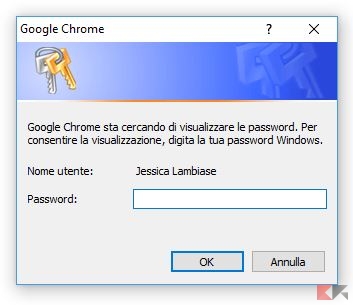
Successivamente ci verrà chiesto dove salvare il file .csv contenente tutti i dati (siti web, nomi utente e password): inseriamo l’informazione e clicchiamo su Salva per esportare le nostre password. Ricordiamo ancora una volta che si tratta di password e credenziali completamente in chiaro, dunque facciamo bene attenzione a dove salveremo il file.
Allo stesso modo, ci basterà cliccare sul tasto Importa e scegliere il percorso del file .csv in cui abbiamo salvato le nostre password (che andrà prima decriptato, se abbiamo optato per la cifratura) per importarle nel browser.
L’articolo Come importare / esportare le password di Chrome appare per la prima volta su ChimeraRevo – Il miglior volto della tecnologia.
Se vuoi sostenerci, puoi farlo acquistando qualsiasi cosa dai diversi link di affiliazione che abbiamo nel nostro sito o partendo da qui oppure alcune di queste distribuzioni GNU/Linux che sono disponibili sul nostro negozio online, quelle mancanti possono essere comunque richieste, e su cui trovi anche PC, NAS e il ns ServerOne. Se ti senti generoso, puoi anche donarmi solo 1€ o più se vuoi con PayPal e aiutarmi a continuare a pubblicare più contenuti come questo. Grazie!
Hai dubbi o problemi? Ti aiutiamo noi!
Se vuoi rimanere sempre aggiornato, iscriviti al nostro canale Telegram.Se vuoi ricevere supporto per qualsiasi dubbio o problema, iscriviti alla nostra community Facebook o gruppo Telegram.
Cosa ne pensi? Fateci sapere i vostri pensieri nei commenti qui sotto.
Ti piace quello che leggi? Per favore condividilo con gli altri.







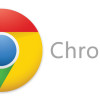
























Ho fatto tutto, ma i pulsanti importa / esporta non ci sono. Cosa fare